Kan gesprek niet laden op GroupMe? Hoe herstel je het
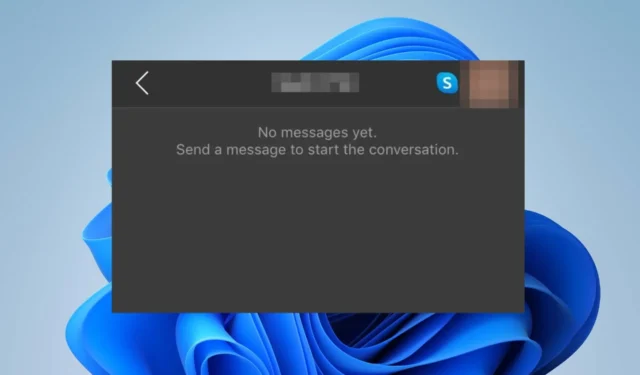
GroupMe is een gratis app voor groepsberichten van Microsoft waarmee u in contact kunt blijven met vrienden en familie. Veel gebruikers klagen echter over het zien van de foutmelding Kan gesprek niet laden in GroupMe. Dit artikel leidt u door de basisstappen om het probleem op uw pc op te lossen.
Waarom worden mijn GroupMe-berichten niet geladen?
Is er een limiet voor GroupMe-berichten?
Nee, er is geen limiet van 160 tekens voor GroupMe-berichten. Wat betreft het aantal leden dat u kunt hebben, dat aantal is ingesteld op 5000.
Omdat er echter geen berichtlimiet is, kunnen die grote groepen moeilijk te volgen zijn.
Wat kan ik doen als GroupMe het gesprek niet kan laden?
Neem de onderstaande voorbereidende controles in acht voordat u geavanceerde oplossingen voor het probleem probeert:
1. Open de link via andere apparaten
- Kopieer de uitnodigingslink naar een ander apparaat, bij voorkeur een Apple-apparaat of via de webversie.
- Klik op de link om lid te worden van de groep en zorg ervoor dat dit wordt weergegeven op uw eerste apparaat. (Mobiel of pc)
- Zodra dit zichtbaar is, meldt u zich af bij andere apparaten dan uw standaard GroupMe-apparaat.
Sommige gebruikers hebben beweerd dat toegang tot de link op andere apparaten heeft geholpen bij het oplossen van het onvermogen om een gespreksfout te laden.
2. Werk de GroupMe-app bij
- Klik met de linkermuisknop op de knop Start , typ MS store en klik op het resultaat om te starten.
- Zoek in GroupMe en tik erop om de app-pagina te openen.
- Als deze beschikbaar is, klikt u op de knop Bijwerken op de app-pagina. Het downloadt en installeert de nieuwste versie van GroupMe op uw apparaat.
- Zodra de update is voltooid, kunt u de GroupMe- app openen en inloggen om te zien of u toegang heeft tot uw gesprekken.
De bovenstaande stappen zijn voor Windows-pc. U kunt een vergelijkbare aanpak proberen voor zowel Androids als iPhones.
3. Reset de app om de cache te wissen
- Klik met de linkermuisknop op het menu Start en klik op Instellingen.
- Zoek Apps en klik op Geïnstalleerde apps.
- Zoek vervolgens naar GroupMe , selecteer het optiemenu en klik op Geavanceerde opties.
- Zoek en selecteer nu de knop Reset. Klik vervolgens nogmaals op de Reset- knop om de selectie te bevestigen.
- Start de app nu opnieuw en controleer of het probleem is verholpen.
Na de reset start GroupMe met een schone cache, waarbij alle tijdelijke gegevens die door de app zijn opgeslagen, worden verwijderd, waardoor het niet mogelijk is om gesprekken te laden.
Als u nog vragen of suggesties heeft, kunt u deze in de opmerkingen hieronder plaatsen.



Geef een reactie